Visionneuse 3D de Bricsys 24/7 (Bêta)
La visionneuse 3D de Bricsys 24/7 vous permet de visualiser des modèles 3D.
Les formats de fichiers pris en charge sont les suivants :
| Format | Extension de fichier |
|---|---|
| CAO | .dwg |
| Revit | .rvt |
| IFC2X3, IFC4 | .ifc |
Nouveautés
- Chargez un nouveau modèle dans un dossier de documents pour lancer le processus de conversion.
- Visualisez votre modèle plus rapidement, grâce à un processus de conversion accéléré.
- Désormais, il prend également en charge les fichiers Revit (RVT 2023 et antérieurs) et les fichiers IFC4.
- Sa conception innovante permet d'orienter le modèle vers une vue de base.
- Introduction d'une Structure de modèle extensible et d'un panneau Propriétés séparé.
- Sélection synchronisée d'éléments de la vue avec la Structure du modèle et vice versa.
- Une navigation conviviale, familière et unifiée dans le modèle.
- Utilisation de la touche Esc pour quitter une commande.
- Section plus polyvalente du modèle avec la boîte de coupe.
Ouvrez la Visionneuse 3D de Bricsys 24/7 à partir de l'application principale
- Cliquez sur Fichiers
 dans la barre d'outils.
dans la barre d'outils. - Chargez un nouveau modèle dans un dossier de documents pour lancer le processus de conversion.
- Cliquez sur le nom du fichier dans le panneau de contenu pour ouvrir la boîte de dialogue Détails du document.
- Cliquez sur Ouvrir dans la visionneuse.
La Visionneuse 3D s'ouvre.
Tip: Les fichiers n'ont pas d'aperçu, mais cela ne signifie pas que le fichier n'a pas encore été converti.
Avertissement de non-responsabilité
Lors des tests, tenez compte de la taille du fichier (utilisation en gigaoctets). Les modèles 3D peuvent rapidement occuper une grande partie de votre espace de stockage sur le cloud.
Navigation dans la Visionneuse 3D de Bricsys 24/7
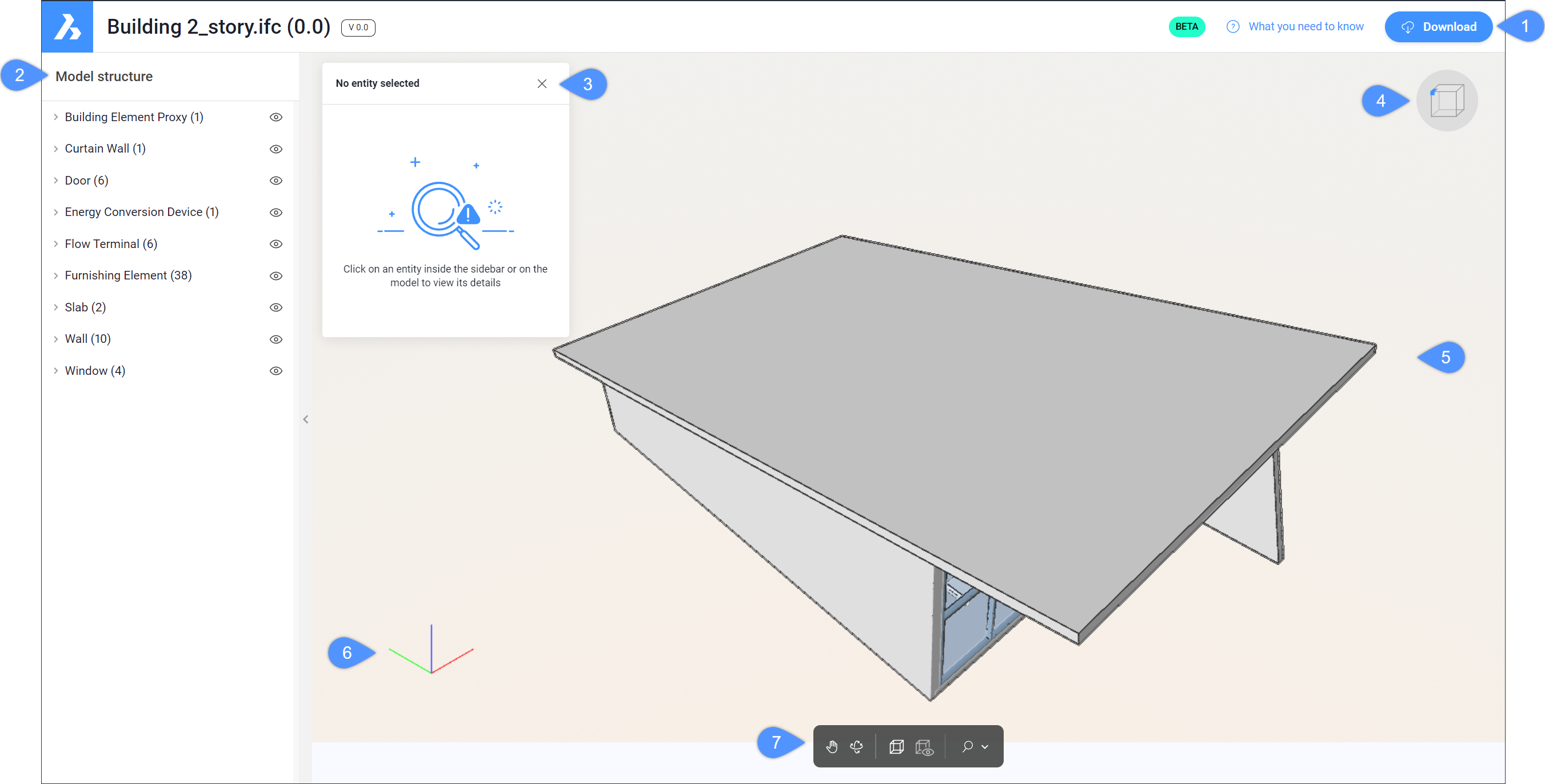
- Télécharger
- Structure du modèle
- Propriétés
- Icône des vues
- Vue actuelle du document
- Icône SCU
- Palette d'outils
- Télécharger
- Permet de télécharger le fichier dans votre dossier de téléchargement.
- Structure du modèle
- Permet de visualiser et de sélectionner des entités dans une arborescence structurée.Tip:
- Cliquez sur une ou plusieurs entités dans le panneau Structure du modèle. Les entités sélectionnées sont mises en évidence dans l'arborescence et dans la vue actuelle du document.
- Cliquez sur la flèche haut/bas pour développer/réduire une branche contenant plusieurs entités.
- Appuyez sur la touche Esc pour désactiver la sélection.
- Cliquez sur l'icône en forme d'œil (
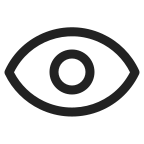 ) pour basculer la visibilité de l'entité ou de toutes les entités sous-jacentes d'une branche.
) pour basculer la visibilité de l'entité ou de toutes les entités sous-jacentes d'une branche. - Cliquez sur la flèche gauche/droite pour masquer/afficher le panneau Structure du modèle.
- Propriétés
- Affiche les propriétés de l'entité sélectionnée.
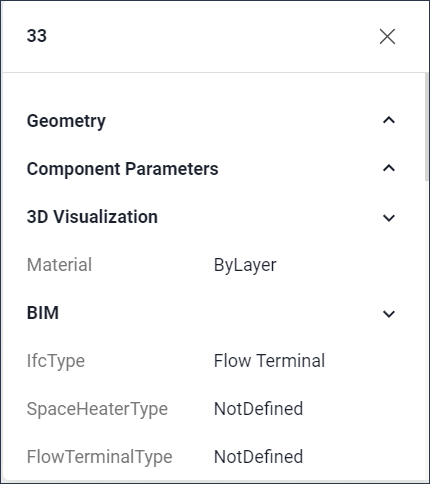 Note: Il ne montre que les propriétés d'une seule entité. Si plusieurs entités sont sélectionnées, leurs propriétés ne s'affichent pas.Tip:
Note: Il ne montre que les propriétés d'une seule entité. Si plusieurs entités sont sélectionnées, leurs propriétés ne s'affichent pas.Tip:- Cliquez sur la flèche haut/bas pour développer/réduire les branches.
- Utilisez la barre de défilement pour voir toutes les propriétés.
- Si le nom d'une propriété est trop long, passez le curseur dessus pour voir le nom complet.
- Cliquez sur le bouton X pour fermer le panneau des Propriétés.
- Sélectionnez une entité pour activer le panneau des Propriétés s'il a été fermé précédemment.
- Icône des vues
- L'icône est placée dans le coin supérieur droit de la vue.
Il existe 10 vues de base des modèles dans la Visionneuse 3D : Vue du dessus, Vue avant, Vue de droite, Vue de gauche, Vue de dessous, Vue arrière, Coin avant droit, Coin avant gauche, Coin arrière droit et Coin arrière gauche.
Note: La vue par défaut est le Coin avant gauche.Lorsque vous passez le curseur sur l'icône, un texte avec un bouton déroulant indiquant la vue sélectionnée s'affiche.
- Cliquez sur le symbole de la liste déroulante.
Une liste déroulante apparaît.
- Sélectionnez une option.
La liste déroulante reste ouverte jusqu'à ce que vous éloigniez le curseur de la liste déroulante.
Note:- Vous pouvez basculer entre le mode perspective et le mode isométrique.
- Lorsque vous faites pivoter le modèle, la vue de base est remplacée par une vue personnalisée. Cela signifie que la vue de base n'est plus disponible et que vous devez sélectionner une autre vue de base.
- Cliquez sur le symbole de la liste déroulante.
- Vue actuelle du document
- Affiche les entités de la zone visualisée.Note: Vous pouvez cliquer sur le modèle pour sélectionner des entités. Appuyez sur la touche Esc pour désactiver la sélection.
- Icône SCU
- Affiche l'orientation des axes X, Y et Z.
- Palette d'outils
- Contient un ensemble d'outils permettant de naviguer dans le modèle.
- Pan (
 )
) - Lorsqu'il est activé, le clic gauche permet de déplacer l'ensemble du modèle en temps réel.Tip:
- Il agit comme un pavé tactile.
- Vous pouvez également utiliser le clic du milieu pour effectuer un panoramique. Le panoramique est activé lorsque la molette de la souris est enfoncée et désactivée lorsqu'elle est relâchée.
- Lorsque vous sélectionnez une vue de base, l'outil Panoramique est automatiquement désactivé.
- Vous pouvez utiliser la touche Echap pour désactiver l'outil Pan.
- Orbite (
 )
) - Lorsqu'il est activé, le clic gauche permet de faire pivoter le modèle de manière contrainte, en temps réel.Tip:
- Vous pouvez également utiliser les Maj + clic du milieu pour effectuer une rotation.
- Lorsque vous sélectionnez une vue de base, l'outil Orbite est automatiquement désactivé.
- Vous pouvez utiliser la touche Echap pour désactiver l'outil Orbite.
- Boîte de coupe (
 )
) - Active la boîte de coupe qui vous permet de sectionner le modèle en faisant glisser les plans, afin d'inspecter le modèle pour détecter d'éventuels problèmes de construction.Note:
- Faites glisser les flèches bleues pour sectionner le modèle.
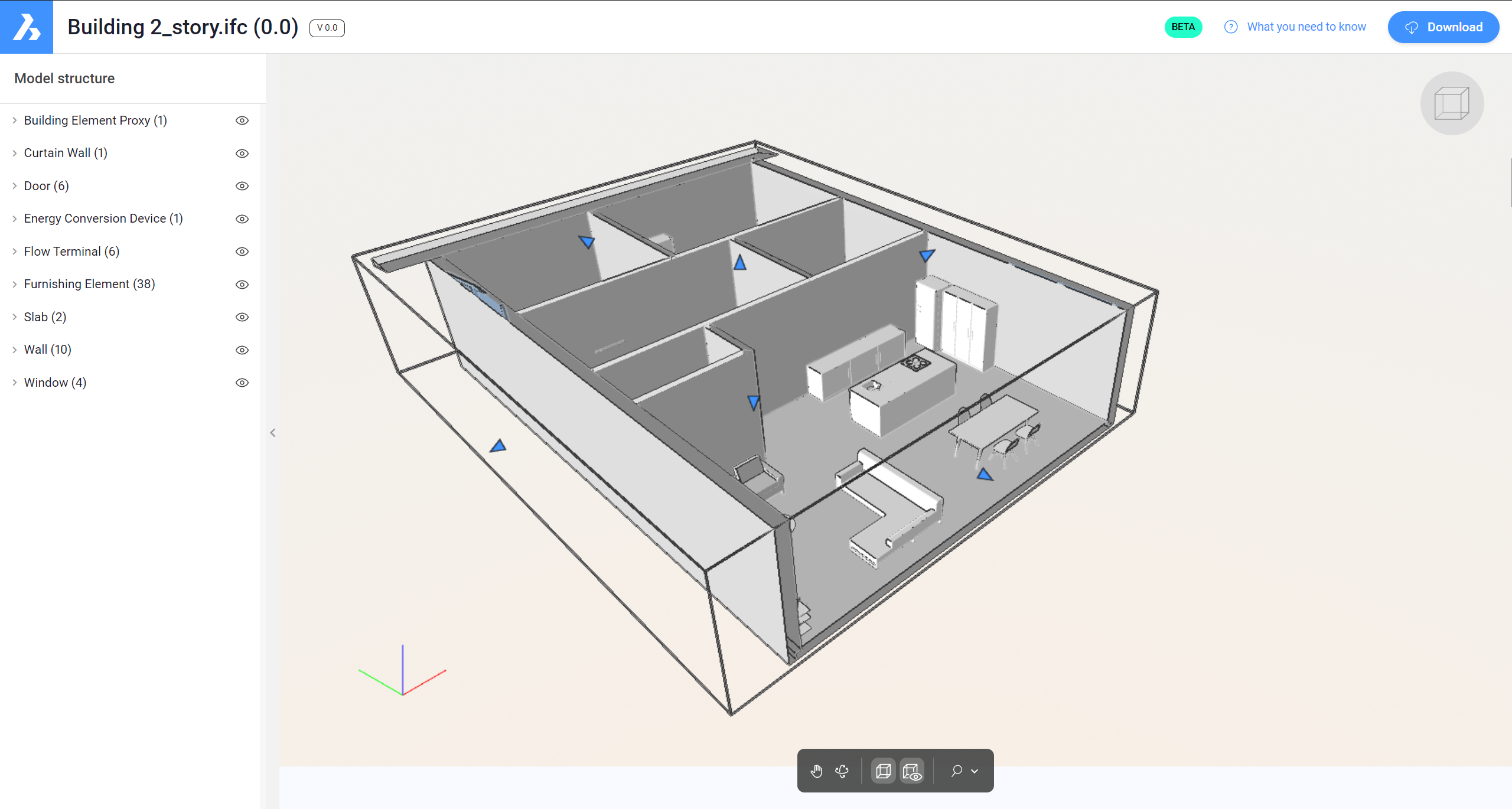
- Lors de l'activation de l'outil « Boîte de coupe », l'outil « Visibilité de la boîte de coupe » est automatiquement activé.
- Vous pouvez sélectionner des entités, effectuer des panoramiques, des rotations ou des zooms lorsque l'outil « boîte de coupe » est activé.
- Vous pouvez utiliser la touche Echap pour désactiver l'outil « boîte de coupe ».
- Si vous désactivez la boîte de coupe et que vous l'activez à nouveau, elle se souvient de la boîte que vous aviez précédemment.
- Faites glisser les flèches bleues pour sectionner le modèle.
- Visibilité de la boîte de coupe (
 )
) - Permet de faire basculer la visibilité de la boîte de coupe.Note:
- Elle est automatiquement activée lors de l'activation de l'outil « boîte de coupe ».
- Si vous désactivez l'outil visibilité de la boîte de coupe, la boîte de coupe n'est plus visible, mais vous pouvez toujours voir le résultat, et maintenir la boîte de coupe activés.
- Il est inactif si l'outil « boîte de coupe » est désactivé.
- Zoom (
 )
) - Modifie visuellement la taille du modèle dans la vue actuelle du document.
Cliquez sur la flèche déroulante pour sélectionner une option.
- Zoom en temps réel (
 )
) - Effectue un zoom avant et arrière sur le dessin en temps réel.Note:
- Vous pouvez utiliser la touche Echap pour désactiver l'outil Zoom en temps réel.
- Vous pouvez également utiliser le bouton du milieu de la souris pour agrandir le modèle.
- Étendue du zoom (
 )
) - Affiche le modèle jusqu'à l'étendue des entités.
- Zoom en temps réel (
- Pan (
Comment enregistrer un problème à partir de l'application principale
- Cliquez sur Administration
 dans la barre d'outils.
dans la barre d'outils. - Cliquez sur Paramètres du projet.
- Cliquez sur Demande de support.
Le formulaire Nouvelle demande de support s'affiche.
- Sélectionnez la catégorie .
- Remplissez tous les champs.
- Cliquez sur Envoyer une demande de support.
Limites connues
- Les annotations ne sont pas encore disponibles.
- Les propriétés de plusieurs entités sélectionnées ne s'affichent pas.
- Il n'est pas possible de combiner plusieurs modèles dans la vue.
- Dans la version bêta actuelle, il y a des limites sur les grands jeux de propriétés. Soyez vigilant lorsque vous téléchargez de grands modèles ou des modèles avec de nombreuses propriétés ajoutées aux entités. Il est en cours de développement pour être amélioré.
- Lorsque l'option Perspective est désactivée, si vous effectuez un zoom avant en dehors des limites du modèle 3D jusqu'à ce que le modèle ne soit plus visible dans la fenêtre, le zoom arrière aura pour effet de rendre le modèle 3D invisible.
Solution : Zoomez sur l'étendue du modèle.
- Pour les fichiers DWG de BricsCAD BIM, les propriétés ne seront disponibles que si le fichier .bsyslib est intégré.

